わからないから書いておく。
画像を埋め込もう
ツールバーの左から3つめ。カメラロールを開くことができます。画像を選択すればテクストに貼り付く。画像自体はObsidianフォルダにコピーされます。「Choose File」でPDFや動画を選ぶこともできます。
表示サイズは、ファイル名のあとに「|ピクセル数」で指定。
![[Inbox/dancing-cats.jpeg|200]]
ファイルを埋め込もう
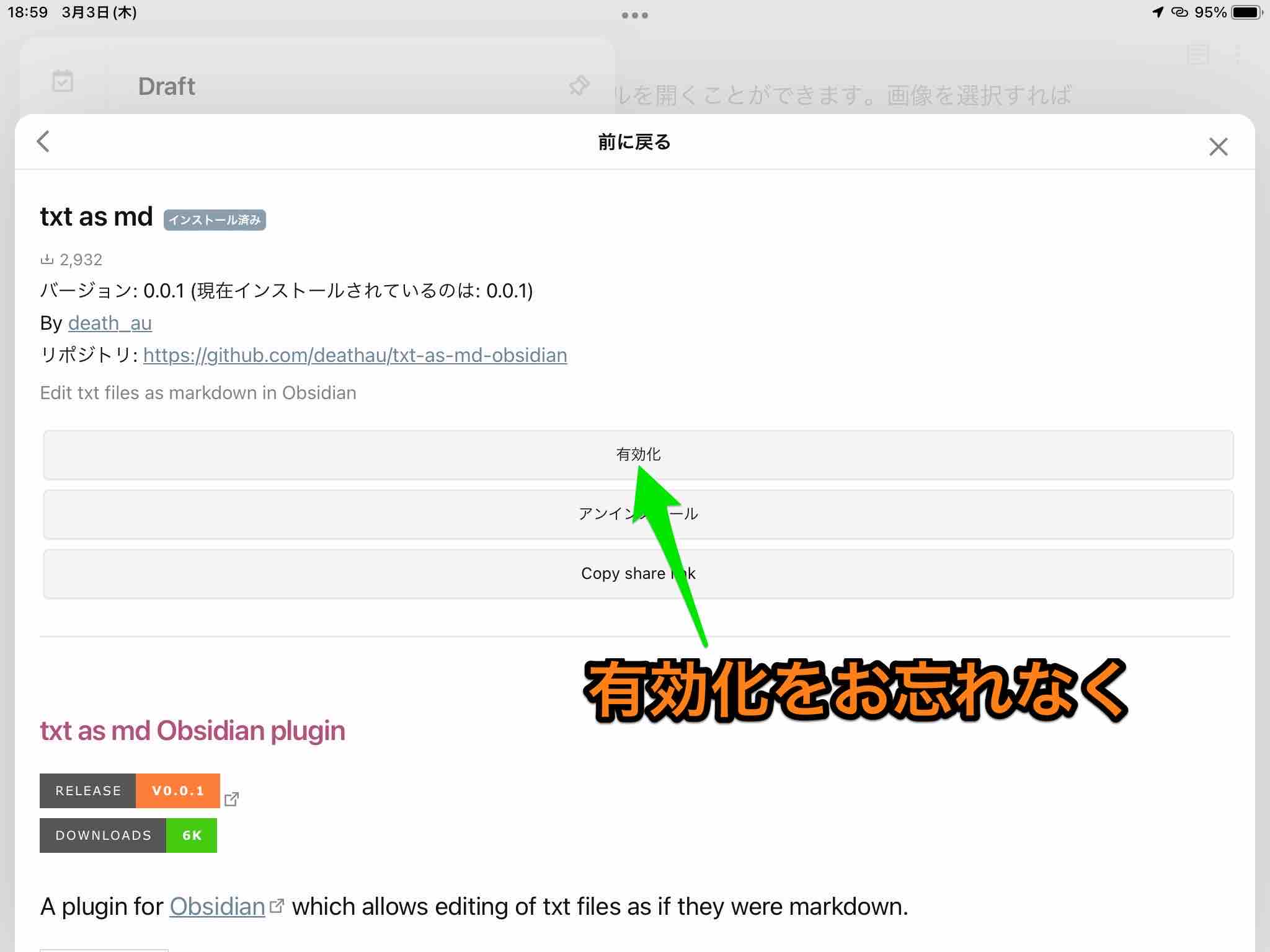
デフォルトではtxtファイルが読めません。意図的に外してあるのだろうか。
コミュニティプラグインにある「txt as md」がパッチになります。txtファイルを取り込み編集できます。DraftPadからファイルが書き込めるようになりました。
Webを埋め込もう
これはよく使います。ブログカードを作るときですね。はてなブログだと下記形式でカード型リンクが作れます。「リンク先アドレス」に対象のURLを書き込みます。
<iframe src=https://hatenablog.com/embed?url=リンク先アドレス> </iframe>
これを応用すると、ObsidianにWikipediaを埋め込むことができます。何を考えているんでしょうか。Wikipediaの検索が出来てしまう。どうするんだ、これ。
<iframe src=https://ja.m.wikipedia.org/ style="position:fixed; width:420px; height:100%; "> </iframe>
検索を埋め込もう
ここから奇々怪々なのですが「検索」を埋め込むことができます。どういう用途なのでしょうね。書式は下記のとおり。
```query 検索したい語句 ```
検索結果が埋め込まれます。「tag:#タグ」とすればタグ名で絞り込める。未完了タスクを集めるとか書式が多いので、ヘルプを参照してください。
dataviewを埋め込もう
さらに謎深いのがdataview。コミュニティプラグインからインストールすると、スクリプトを使った検索ができます。どういう用途を考えたものなのか。
```dataview list form #Textwell ```
Javascriptを使っても加工できる。
```dataviewjs s = "#Textwell" dv.table([s, "aliases"], dv.pages(s).file.map(a => [a.link, a.aliases])) ```
タグに関してはわかるけど、それ以外がイメージしにくい。
まとめ
メタファイルということかな。Obsidianは、ニクラス・ルーマンが使った情報カードシステム(Zettelkasten)をモデルとしていて、カード間を繋ぐ目次録(MOC: Map of Contents)が要となるようです。ハブになるカード。これを自動生成する仕組みがいろいろあるということかも知れない。
でも、どう活用すればいいんだろう。まだまだ勉強です。